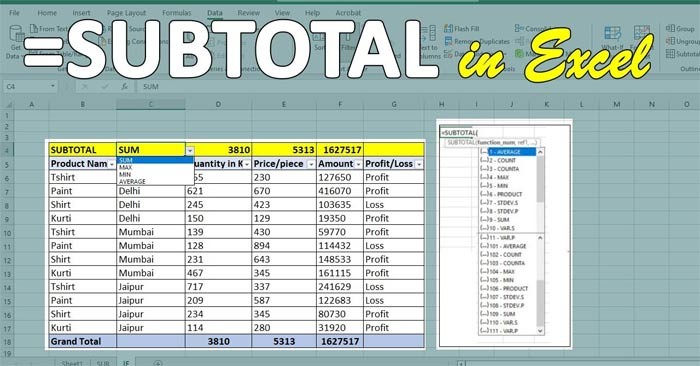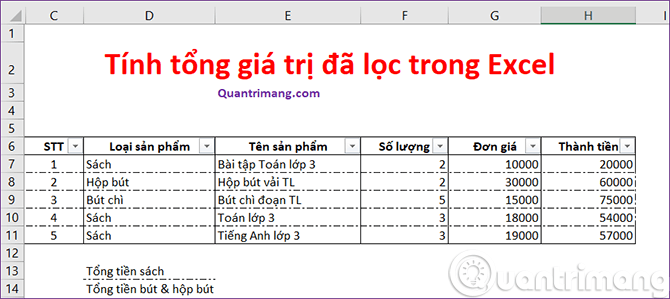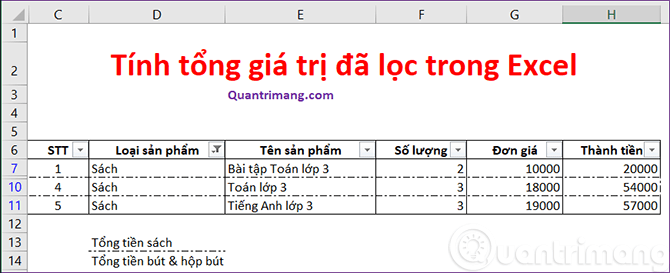De somfunctie bij het filteren van gegevens is erg belangrijk voor Microsoft Excel -gebruikers . In dit artikel wordt samengevat hoe u totalen in Excel kunt filteren en berekenen met behulp van Subtotaal.
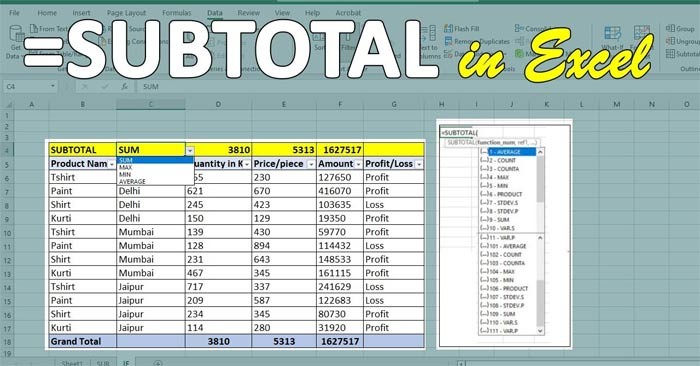
Hoewel het handig is om de som van de kolommen in een spreadsheet te weten, wilt u mogelijk ook de som van verschillende groepen weten. De subtotaalfunctie in Excel is een praktische manier om kleinere bedragen te berekenen, los van het eindtotaal. Het is relatief eenvoudig te gebruiken in spreadsheets en biedt u de mogelijkheid uw gegevens te organiseren.
De subtotaalfunctie in Excel is een formule waarmee een bereik van waarden wordt berekend op basis van een opgegeven bewerking. Dit wordt weergegeven als =SUBTOTAAL(functie_getal; ref1; [ref2];...), waarbij functie_getal verwijst naar de bewerking die u met de formule wilt uitvoeren. ref1, [ref2],... zijn de waarden die u wilt dat Excel in de berekening opneemt. Een van de meest voorkomende toepassingen van de subtotaalfunctie is het optellen van een kolom, maar de volgende bewerkingen kunnen ook worden uitgevoerd:
- Medium
- Graaf
- Tel alles
- Maximale waarde
- Minimale waarde
- Vermenigvuldiging
- Standaardafwijking van de populatie
- Steekproefstandaarddeviatie
- Variantie van de populatie
- Steekproefvariantie
De tutorial is gemaakt in Excel 2019, maar u kunt deze berekening ook toepassen op andere Excel-versies, zoals Excel 2007, Excel 2010, Excel 2013 en Excel 2016, omdat in de tutorial de functie Subtotaal van Excel wordt gebruikt.
Bereken de totale waarde van een gefilterde lijst met behulp van de Subtotaal-functie in Excel
Stel dat we een gegevenstabel hebben zoals hieronder, met al gemaakte filters.
| STT |
Producttype |
Productnaam |
Hoeveelheid |
Eenheidsprijs |
Totaalbedrag |
| 1 |
Boek |
Wiskundeoefeningen groep 3 |
2 |
10000 |
20000 |
| 2 |
Etui |
TL stoffen pennenbakje |
2 |
30000 |
60000 |
| 3 |
Potlood |
TL-alineapotlood |
5 |
15000 |
75000 |
| 4 |
Boek |
Wiskunde groep 3 |
3 |
18000 |
54000 |
| 5 |
Boek |
Engels groep 3 |
3 |
19000 |
57000 |
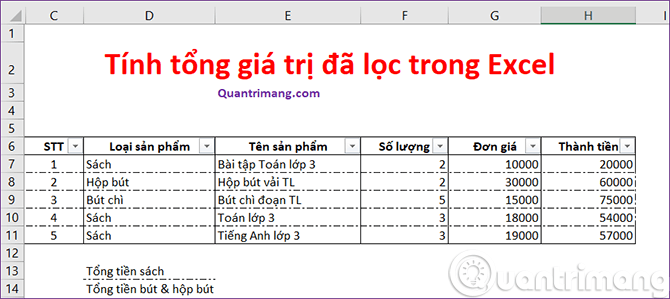
Nadat we de lijst met producten die tot de categorie boeken behoren, hebben gefilterd, hebben we het volgende spreadsheet:
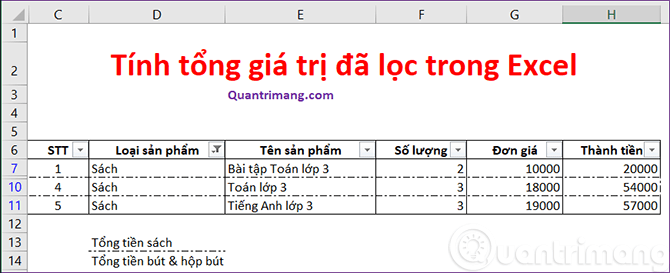
Het doel is om de totale kosten van de boeken te berekenen. Als u de functie SUM() gebruikt op de bovenstaande gefilterde gegevenstabel, is het resultaat dat u krijgt niet de totale prijs van de boeken, maar de totale prijs van alle producten.
In dit geval gebruiken we de functie SUBTOTAAL als volgt: in cel E13 voert u het volgende in:
=SUBTOTAL(9,H7:H11)
Hierbij is 9 de argumentwaarde die overeenkomt met de functie die moet worden gebruikt. We willen hier de som berekenen, dus de functie die we moeten gebruiken is SOM. U kunt in de onderstaande tabel zien dat H7:H11 het bereik is om de som te berekenen.
Het resultaat is dat de totale kosten van de boeken 131.000 bedragen.

Over de functie SUBTOTAAL()
De functie SUBTOTAAL() kijkt naar de volledige lijst met waarden in kolom D en berekent alleen de waarden die aan het filter voldoen. Als u naar de afbeelding hierboven kijkt, kunt u raden dat dit komt doordat we argument 9 hebben gedeclareerd. Dit argument vertelt Excel echter dat we de SOM van de gerefereerde waarden willen berekenen. De volgende tabel bevat de geaccepteerde argumenten:
| Inclusief verborgen waarden |
Negeer verborgen waarden |
Kaak |
| 1 |
101 |
GEMIDDELD() |
| 2 |
102 |
GRAAF() |
| 3 |
103 |
AANTAL() |
| 4 |
104 |
MAX() |
| 5 |
105 |
MIN() |
| 6 |
106 |
PRODUCT() |
| 7 |
107 |
STDEV() |
| 8 |
108 |
STDEVP() |
| 9 |
109 |
SOM() |
| 10 |
110 |
VAR() |
| 11 |
111 |
VARP() |
Nadat u de bovenstaande tabel hebt bekeken, vraagt u zich misschien af wat het verschil is tussen 9 en 109. Wanneer we het argument 9 gebruiken, zal de functie SUBTOTAAL() alle verborgen waarden optellen. Wanneer we argument 109 gebruiken, negeert de functie SUBTOTAL() verborgen waarden. We moeten een duidelijk onderscheid maken tussen verborgen waarden en waarden die worden uitgesloten omdat ze niet aan het filter voldoen . U kunt een rij verbergen door met de rechtermuisknop op de rijvolgorde te klikken en vervolgens Verbergen te selecteren . Dit is totaal anders dan rijen die niet worden weergegeven omdat ze niet aan het filter voldoen.
De functie SUBTOTAAL() wordt ook gebruikt om veel andere nuttige taken uit te voeren. Raadpleeg de tutorial over de SUBTOTAAL-functie van Quantrimang.com.
Zie ook: